



  |   |
| 1 | Chargez votre document. | ||
| 2 | Démarrez le logiciel ScanSoft™ PaperPort™ 11SE installé pendant l'installation de MFL-Pro Suite pour scanner un document. | ||
| 3 | Cliquez surFichier, puis sur Numériser ou importer une photo. Vous pouvez aussi cliquer sur le bouton Numériser ou importer une photo. Le panneau Numériser ou importer une photo s'affiche sur le côté gauche de l'écran. | ||
| 4 | Cliquez sur le bouton Sélectionner. | ||
| 5 | Sélectionnez le scanner que vous utilisez dans la liste Scanners disponibles. | ||
| 6 | Cochez Afficher la boîte de dialogue du scanner sur le panneau Scanner ou Prendre une photo. | ||
| 7 | Cliquez sur Numériser. La boîte de dialogue Paramétrage du Scanner s'affiche. | ||
| 8 | Dans la boîte de dialogue Paramétrage du Scanner, modifiez au besoin les paramètres suivants : 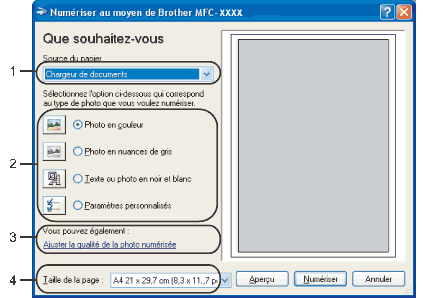 | ||
| 9 | Sélectionnez Chargeur de documents dans la liste déroulante Source du papier (1). | ||
| 10 | Sélectionnez le type d'image (2). | ||
| 11 | Sélectionnez la Taille de la page dans la liste déroulante (4). | ||
| 12 | Si vous souhaitez recourir aux paramètres avancés, cliquez sur Ajuster la qualité de la photo numérisée (3). Vous pouvez sélectionner Luminosité, Contraste, Résolution et Type de photo dans l'onglet Propriétés avancées. Effectuez vos réglages, puis cliquez sur OK. 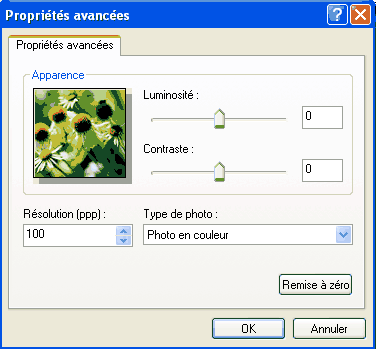
| ||
| 13 | Cliquez sur le bouton Scanner dans la boîte de dialogue Numériser au moyen de Brother. L'appareil commence la numérisation du document. |
  |   |